Comment gagner un temps précieux en préconfigurant les applications ?
Certaines applications proposent de pousser des configurations supplémentaires en cas de besoin, qui ne sont pas disponibles par défaut, c’est ce que nous appelons les configurations managées. Vous pouvez les modifier sur TinyMDM, en suivant ce tutoriel.
A. Configurer une application:
Depuis votre tableau de bord TinyMDM, rendez-vous dans l’onglet Politiques de sécurité:
- Cliquez sur la politique que vous souhaitez modifier
- Dans la partie Gestion des applications, cliquez sur l’icône
 en haut à droite de l’application que vous souhaitez configurer
en haut à droite de l’application que vous souhaitez configurer - Cliquez sur Configuration et vous verrez la liste des configurations disponibles pour l’application.
- Cliquez sur Activer pour pouvoir configurer le ou les réglages souhaités.
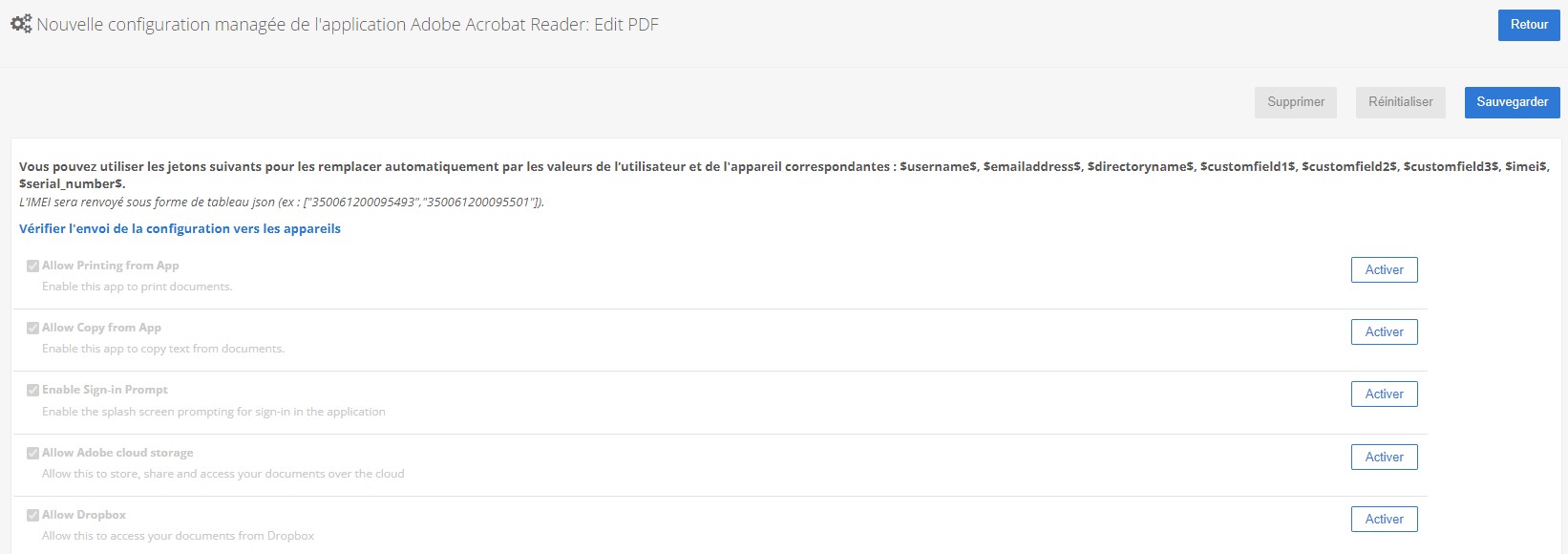
- Pour certains champs textuels, vous pouvez utiliser des jetons personnalisés. En utilisant ces jetons, la configuration sera personnalisée selon l’utilisateur et l’appareil:
- $username$ : nom de l’utilisateur (visible dans la fiche de l’utilisateur)
- $emailaddress$ : adresse email (visible dans la fiche de l’utilisateur)
- $directoryname$ : nom de l’utilisateur dans l’annuaire (visible dans la fiche de l’utilisateur)
- $customfield1$, $customfield2$, $customfield3$ : champs personnalisés (visibles dans la fiche de l’utilisateur).
- $imei$ : IMEI de l’appareil (visible dans la fiche de l’appareil)
- $serial_number$ : numéro de série de l’appareil (visible dans la fiche de l’appareil)
- Une fois la configuration terminée, cliquez sur Sauvegarder en haut de la configuration.
Note: pour supprimer une configuration managée, cliquez sur Supprimer. Pour rétablir les paramétrages par défaut de la configuration, cliquez sur Réinitialiser.
B. Configurer un compte Exchange:
Si vous souhaitez préconfigurer les comptes de messagerie de vos utilisateurs depuis la console d’administration, rendez-vous sur ses deux tutoriels:
